
WordPressをローカル環境で編集するための悪戦苦闘記〜Local by Flywheel編①〜
ローカル環境構築についてのnoteを書いてからだいぶ時間があいてしまいました……。FileZilla編を書き終わってホッと一息ついてしまったのがダメですね。さて今回は「Local by Flywheelをダウンロードしてローカル環境が構築できる準備をする!」ということについて書いていこうと思います。
1. Local by Flywheelってなに?
「そもそもローカル環境ってなに?」「なんでローカル環境で作業しないとダメなの?」となる方もいらっしゃるかと思います。そちらについては、FileZilla編①でも言っているんですが、WordPressに限ったローカル環境についてざっくり言うと「自分で色々とWordPressサイトを弄って変更したいけど、変更したものがすぐにネットに晒されるのは危険性が高いし嫌だ〜!!」と言う悩みを解決するためのものです。「WordPressのテーマのPHPやCSSを弄って色々と変更したら、間違いがあってHP全体が崩れてしまった!!!」と状況が発生した時、本番の環境でその作業をしていたとしたら一瞬で全世界に公開されてしまいます。怖いですよね。編集担当者の人間の冷や汗は計り知れないでしょう……。私も経験がありますが、あれは怖い……。
そんな人のために「自分のPC内だけしか見れないようにすれば、最悪HPが崩れても焦らず修正できるじゃん!!」というこです。ただ、WordPress初心者にとって「自分のPC内だけでしか見れないような環境」を作ること自体、かなりハードルが高いですよね?「プログラムのコードはちょっとは書けるけど、いざローカル環境を作ろうとなると専門用語がたくさん……マジ無理……」と言う人向けに作られたのがLocal by Flywheelです。
Local by Flywheelはプログラムのコードが書けない人や、コマンドを理解できない人でも簡単にインストールすることができ、複数のWordpressサイトをボタンクリックだけで自身のPC内に構築することができます。起動も、動作も早く、Windowsユーザー(Windowsは64ビット版だけですが……)もMacユーザーも無料で使えるという神のようなツールです。
2. Local by Flywheelをダウンロードする
では早速、Local by Flywheelをダウンロードしましょう!サイトは以下に用意しておきました!
私はMacユーザーなので、これから先はMacをメインに話を進めていきますが、Windowsの方向けにWindowsでのLocal by Flywheelの設定方法を書いてくれているブログを紹介しておきますね。

さて、いざWebサイトを開くとこんな感じです!まずは左下にある「FREE DOWNLOAD!」のボタンをクリックします。
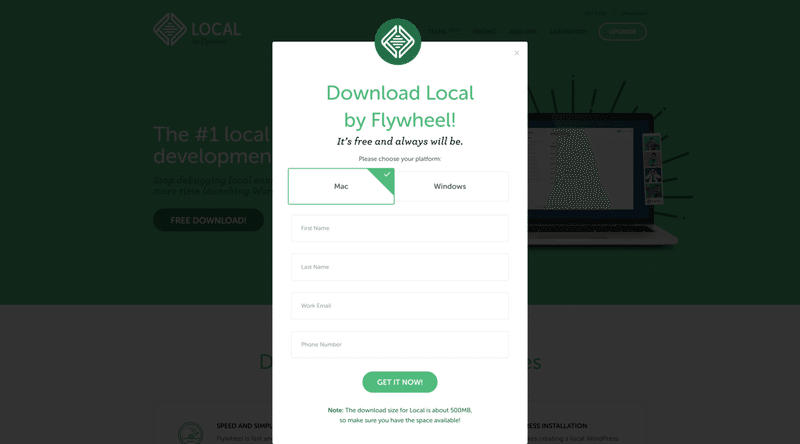
次にこんな感じの画面が立ち上がってくると思います。記入項目がちょっと大きいので画面からはみ出していますが(フルでスクリーンを撮る方法をちゃんと見つけたので、2019/5/24に画像を変更しました!)、MacかWindowsを選び、各項目を入力して、最後に「GET IT NOW!」をクリックすればOKです!
ちなみに、写真にはない項目で「Number of websites」と言う項目がありますが、どの選択肢を選んでもらっても、後から幾つでも追加できるので大丈夫です。ただ、最初からサイト数が分かっているのであれば、そのサイト数+1〜2ぐらいの数の想定で選んだらいいのではないかと個人的には思います。

「GET IT NOW!」をクリック後はダウンロードがスタートするので完了するまで待ちます。完了するとzipファイルを貰えます。容量が重いので結構時間がかかりますが気長に待ちましょう。
zipファイルのダウンロードが完了したら、ダブルクリックでファイルを解凍します。他のファイルでも普段やっていることだと思うので、ここのあたりは皆さんご存知かと思いますが、Macユーザーだと「Macでアプリ起動すると警告してくるアレ」が出てきたりするかもしれませんが、こちらの警告文が出てきたら「開く」を押してください。
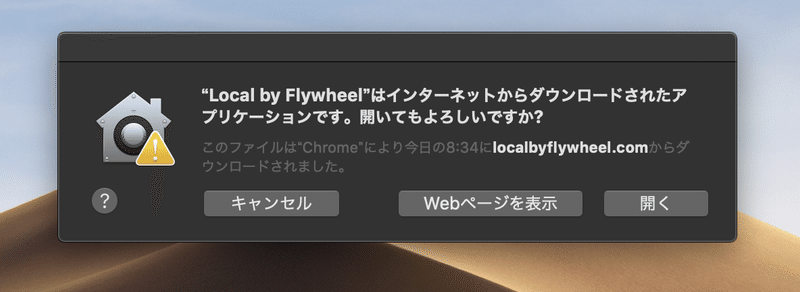
これを押すと「Welcome to Local by Flywheel」と言う表示が出てくると思います!その次ですが、Virtual BoxとHost Machineをローカル環境を構築するための設定を、自動でやってもらうために「LET’S GO」をクリックしましょう!(私の画面を見本に出そうと思ったのですが、すでにダウンロード済なためか出てこないんですよね……なので、こちらのサイトなどをご参照いただけると幸いです。)
ちなみにですが、このVirtualboxは、たとえばMac環境でWindowsやLinuxなど複数のOSを切り替えて使用できるようにするために必要な仮想化ソフトです。本来なら自分で設定しなければならないこのVirtual BoxをLocal by Flywheel側で設定してくれるというものです。
さてさて、これでインストールは全て完了し、いつでもWordpressサイトを構築できる状態になったはずです!さて、今回は一旦ここまで!次回は本格的に「Local by Flywheelを使ってローカル環境を構築し、WordPressを安全に編集できるようにする!」ということについてお話ししていこうと思います!
この記事が気に入ったらサポートをしてみませんか?
